Hoje, vamos dar uma olhada na criptografia de sua unidade no Ubuntu 18.04. Observe que todas as versões do Ubuntu e distros baseadas no Ubuntu suportarão os guias. Não precisa se preocupar com compatibilidade.
Compreender os prós e os contras
Criptografar uma unidade tem suas vantagens e desvantagens. Vamos falar sobre eles primeiro.
Os benefícios são numerosos.
- Maior proteção da privacidade.
- Ninguém pode quebrar os dados, não com a tecnologia atual. Até mesmo quebrar um único arquivo pode levar mais de 1000 anos.
Existem também algumas desvantagens.
- Se você esquecer a chave, os dados estarão praticamente perdidos.
- A recuperação de dados é impossível.
- A partição não estará acessível a outros sistemas e pode causar SÉRIOS problemas de compatibilidade.
Para a proteção dos dados, você deve se lembrar da frase secreta, não importa o que.
Criptografando a unidade host da máquina
Bem, vamos pular para a parte da criptografia. Sempre que você instala o Ubuntu, você pode ter uma unidade criptografada imediatamente. Se você não se lembra de como instalar o Ubuntu, vamos conferir o procedimento de instalação do Ubuntu 18.04.
Graças ao poder do VirtualBox, estamos prontos para a instalação do Ubuntu 18.04!
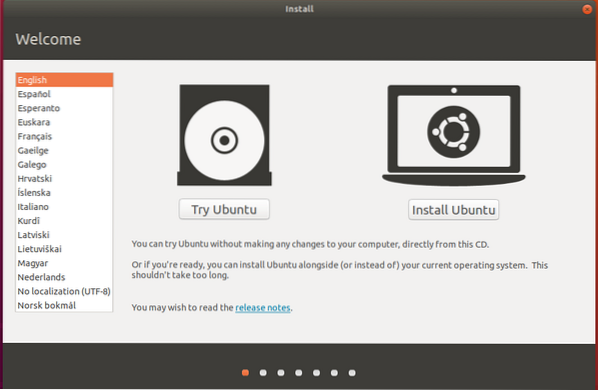
Assim que você chegar neste estágio, marque a opção para criptografar a nova instalação do Ubuntu por segurança. Escolher a opção LVM é opcional, mas bom se você escolher.
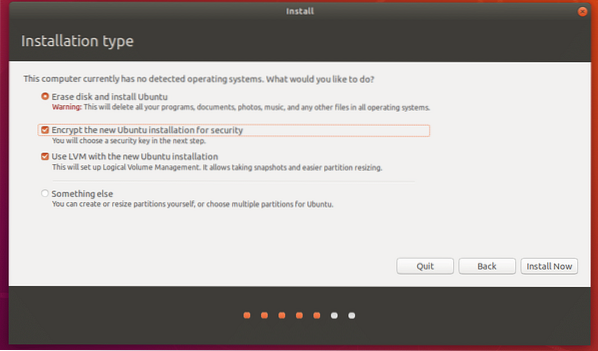
Na próxima etapa, você terá que escolher a chave de segurança que deverá inserir sempre que o computador for inicializado.
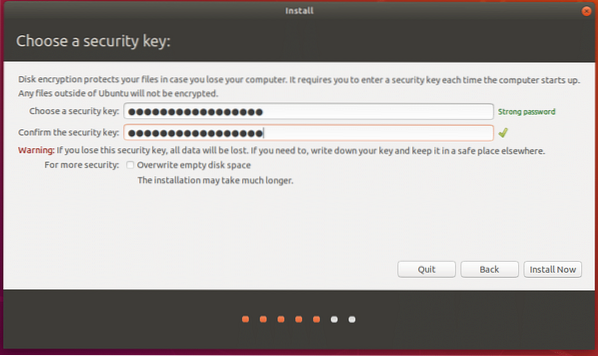
Continue a instalação normalmente. Observe que você terá que configurar outra senha para entrar em sua conta de usuário.
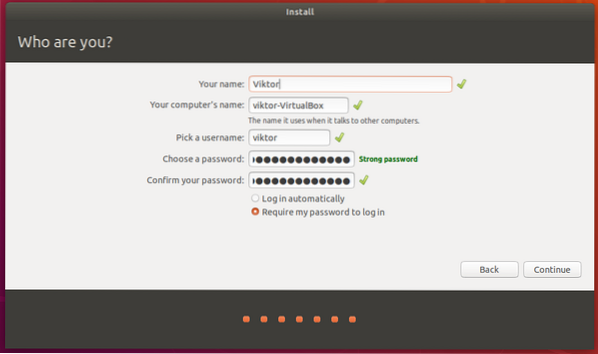
Conclua a instalação normalmente e reinicie o sistema.
Assim que o sistema for iniciado, você terá que inserir a senha para a unidade criptografada. Sem a chave de acesso, o sistema também não inicializa. Literalmente não há maneira de contornar isso, literalmente NÃO HÁ MANEIRA!
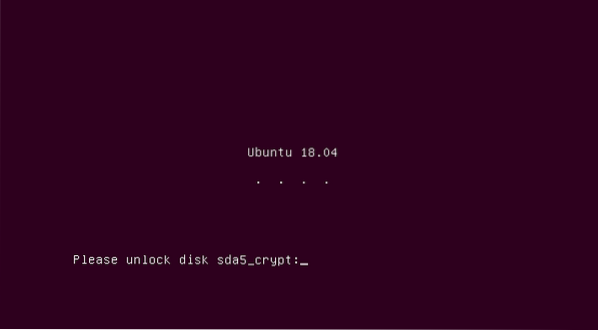
Criptografar uma unidade flash USB
Você tem uma unidade flash USB pessoal?? Deseja criptografá-lo? Vamos fazer isso!
Primeiramente, precisamos de uma ferramenta - GNOME Disk Utility. Execute os seguintes comandos para instalá-lo -
sudo apt update && sudo apt upgrade -y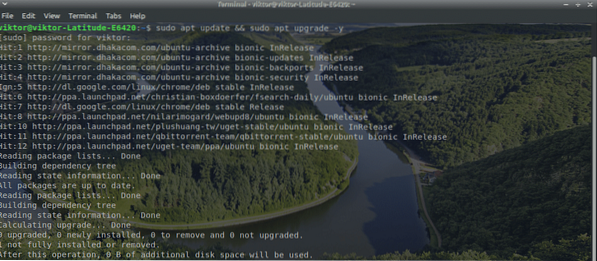
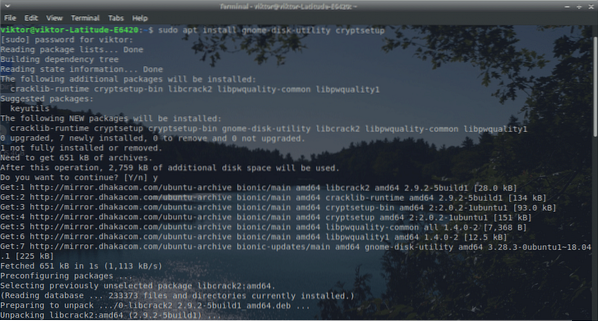
Inicie a ferramenta de utilitário de disco. Deve estar presente com o nome - Discos.
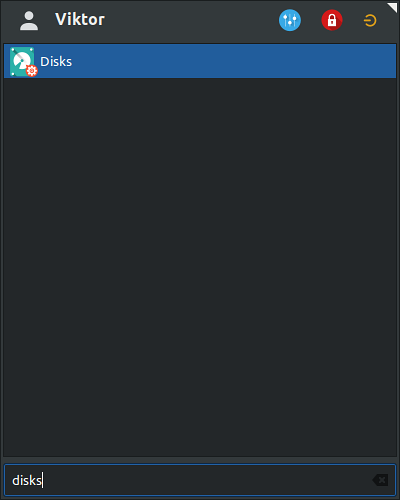
Agora, conecte a unidade flash USB.
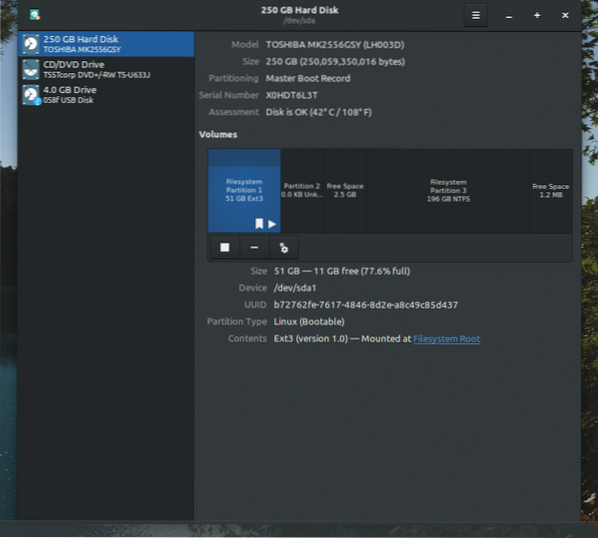
Desmonte a partição da unidade.
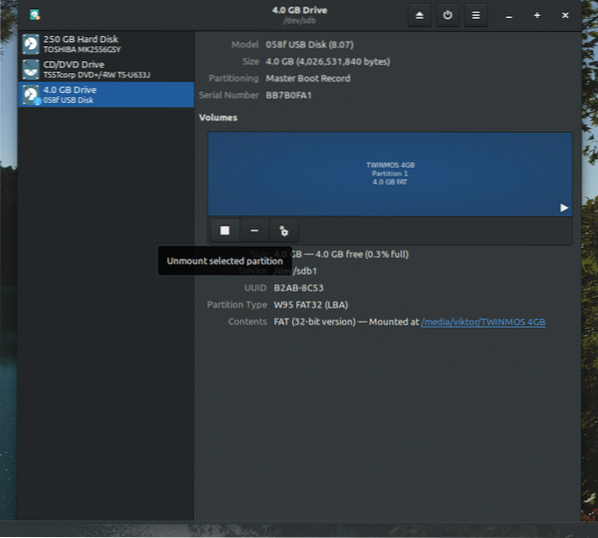
Depois de desmontar, é hora de formatar a unidade. É por isso que certifique-se de que a unidade não contém quaisquer dados importantes de antemão.
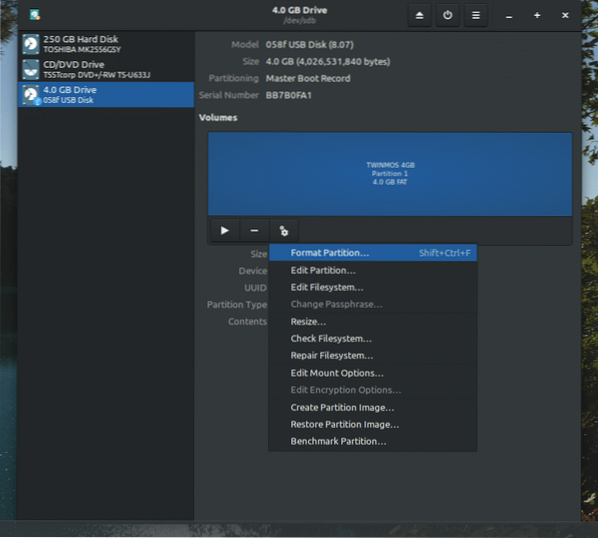
Selecione para formatar com o sistema de arquivos “Ext4” e LUKS habilitado. Você pode escolher apagar, mas levará mais tempo dependendo do tamanho da unidade / partição.
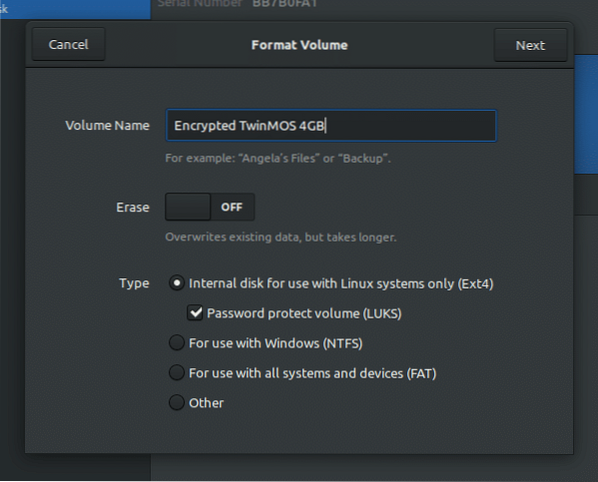
Crie uma senha para a nova partição criptografada.
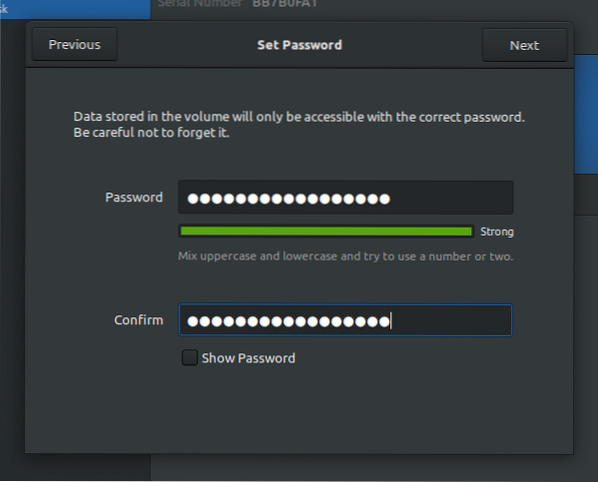
Confirme todos os detalhes e formate a unidade. Espere até que o processo termine.
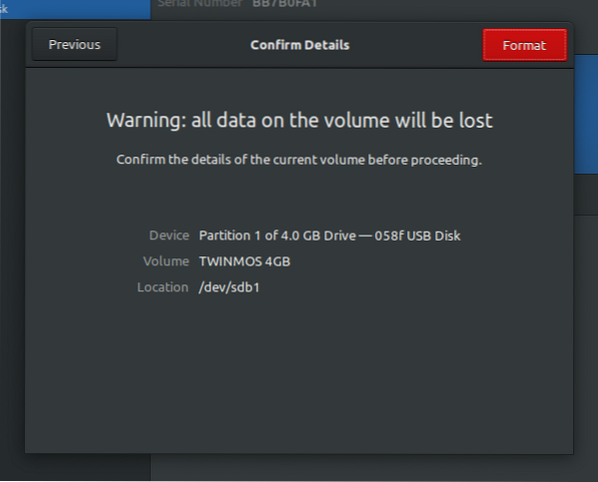
Agora, você pode ver que a unidade tem uma partição protegida. Você pode bloqueá-lo facilmente com um clique.

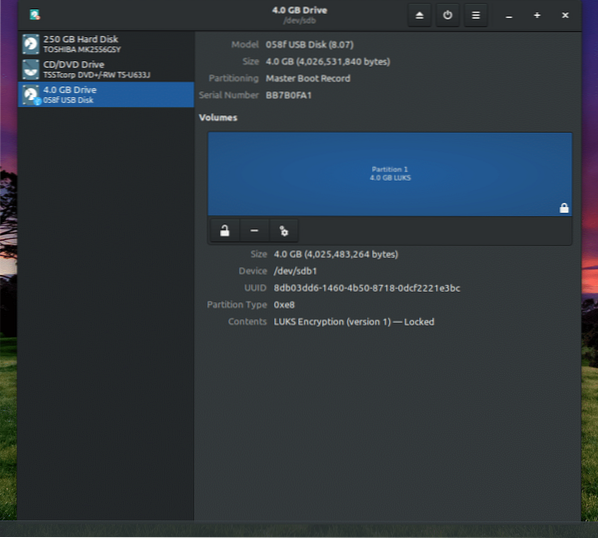
Cada vez que você acessar a unidade, você terá que inserir a senha longa.
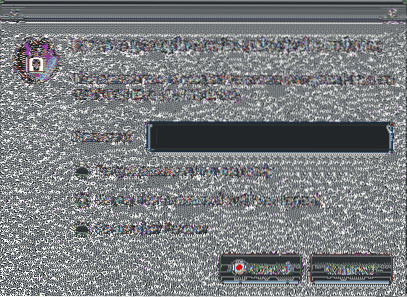
Da mesma forma, você pode realizar o bloqueio de qualquer partição presente em seu sistema. Certifique-se de fazer backup de todos os dados importantes presentes, pois a etapa de formatação os tornará indisponíveis.
Voila! Criptografia feliz!
 Phenquestions
Phenquestions


